haproxy负载均衡
- 一、haproxy介绍
- 二、haproxy配置文件
- [三、haproxy实现MySQL负载均衡 ------ 4层](#三、haproxy实现MySQL负载均衡 —— 4层)
-
- 1、后端两台MySQL配置双主复制
- 2、安装配置haproxy
-
- [2.1 安装软件](#2.1 安装软件)
- [2.2 编辑配置](#2.2 编辑配置)
- [2.3 启动haproxy](#2.3 启动haproxy)
- [2.4 测试通过haproxy正常连接MySQL](#2.4 测试通过haproxy正常连接MySQL)
- 四、haproxy实现七层调度
-
- 1、匹配请求的方法
- [2、配置haproxy实现web 7层负载](#2、配置haproxy实现web 7层负载)
- [2.1 编辑haproxy配置文件](#2.1 编辑haproxy配置文件)
- [2.2 所有网站域名统一解析到haproxy上,测试访问](#2.2 所有网站域名统一解析到haproxy上,测试访问)
- [2.3 修改nginx日志格式](#2.3 修改nginx日志格式)
一、haproxy介绍
开源、负载均衡器
同时支持4层负载、7层负载
1、负载均衡类型
-
4层负载
根据IP/port进行负载、调度
LVS、nginx(stream模块)
-
7层负载
针对http/https协议进行负载, 灵活性高
根据应用层数据(图片、视频、动画等)进行调度
nginx(upstream模块)
二、haproxy配置文件
1、backend
- 定义后端业务服务器
bash
backend xxxx
balance roundrobin // 调度算法
mode {tcp|http} // tcp:4层负载、http: 7层负载
server 名称 IP:port check
server 名称 IP:port check2、frontend
- 定义虚拟服务
bash
frontend 虚拟服务名称
bind IP:port
mode {tcp|http}
use_backend backend后端服务器三、haproxy实现MySQL负载均衡 ------ 4层
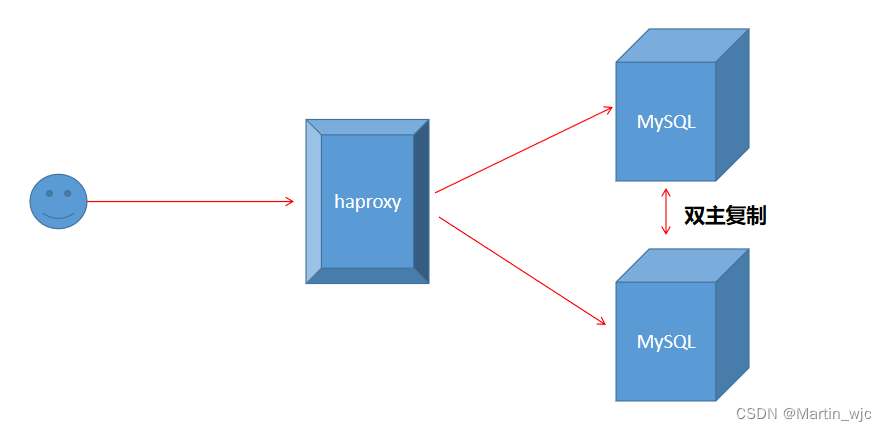
1、后端两台MySQL配置双主复制
2、安装配置haproxy
2.1 安装软件
bash
[root@master_haproxy ~]# yum install -y haproxy 2.2 编辑配置
bash
[root@master_haproxy ~]# vim /etc/haproxy/haproxy.cfg
frontend MySQL_Service
bind 0.0.0.0:3306
mode tcp
use_backend DB
backend DB
balance source
mode tcp
server db01 192.168.140.13:3306
server db02 192.168.140.14:33062.3 启动haproxy
bash
[root@master_haproxy ~]# systemctl enable --now haproxy
Created symlink from /etc/systemd/system/multi-user.target.wants/haproxy.service to /usr/lib/systemd/system/haproxy.service.
[root@master_haproxy ~]#
[root@master_haproxy ~]# netstat -tunlp | grep haproxy
tcp 0 0 0.0.0.0:3306 0.0.0.0:* LISTEN 1500/haproxy
udp 0 0 0.0.0.0:58409 0.0.0.0:* 1499/haproxy 2.4 测试通过haproxy正常连接MySQL
四、haproxy实现七层调度
1、匹配请求的方法
ACL, 访问控制列表, 作用用于匹配请求,便于7层调度
语法: acl acl名称 <匹配请求的方法> -i 条件
- hdr_reg(host)
以正则表达式的方式匹配主机名
bash
acl test1 hdr_reg(host) -i download
use_backend xxxxxx if test1- hdr_dom(host)
精确匹配主机名
bash
acl test2 hdr_dom(host) -i www.jd.com - hdr_beg(host)
匹配以xxxx开头的主机名
bash
acl tes3 hdr_beg(host) -i blog.- path_end
根据URL以xxxx结尾的请求
bash
acl test4 path_end -i .jpg .jpeg .png .gif .css .js - path_beg
根据URL以xxx开头的请求
bash
acl test5 path_beg -i https:// - url_ip
根据请求中的目的IP来匹配
bash
acl test6 url_ip 10.0.0.0/8
acl test6 url_ip 172.12.0.0/12
acl test6 url_ip 192.168.0.0/16
http-request deny if test6 - src
根据源IP地址匹配请求
bash
acl test8 src -i 12.32.34.43
http-request deny if test8 - method
根据http的请求方法来匹配请求 GET/POST
bash
acl test7 method -i POST 2、配置haproxy实现web 7层负载
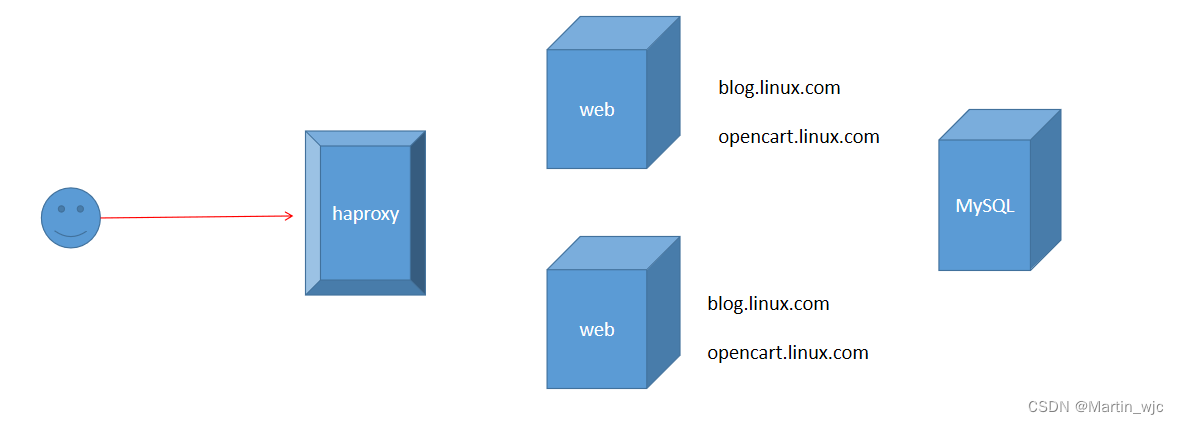
2.1 编辑haproxy配置文件
bash
[root@master_haproxy ~]# vim /etc/haproxy/haproxy.cfg
frontend web_service
bind 0.0.0.0:80
mode http
option forwardfor // 让后端服务器日志记录真实客户端地址
acl blog_acl hdr_reg(host) blog.
use_backend blog if blog_acl
acl cart_acl hdr_dom(host) opencart.linux.com
use_backend opencart if cart_acl
default_backend opencart // 定义默认后端,通过IP访问haproxy时默认为503
backend blog
balance roundrobin
mode http
server blog01 192.168.140.12:80 check
server blog02 192.168.140.13:80 check
backend opencart
balance roundrobin
mode http
server cart01 192.168.140.12:80 check
server cart02 192.168.140.13:80 check
bash
[root@master_haproxy ~]# systemctl restart haproxy
[root@master_haproxy ~]#
[root@master_haproxy ~]# netstat -tunlp | grep haproxy
tcp 0 0 0.0.0.0:3306 0.0.0.0:* LISTEN 1909/haproxy
tcp 0 0 0.0.0.0:80 0.0.0.0:* LISTEN 1909/haproxy
udp 0 0 0.0.0.0:42707 0.0.0.0:* 1908/haproxy 2.2 所有网站域名统一解析到haproxy上,测试访问
2.3 修改nginx日志格式
bash
log_format main '$http_x_forwarded_for - $remote_user [$time_local] "$request" '
'$status $body_bytes_sent "$http_referer" '
'"$http_user_agent"';
将$remote_addr修改为$http_x_forwarded_for
bash
[root@web01 ~]# tail -n 3 /usr/local/nginx/logs/opencart_access.log
192.168.140.1 - - [08/Jun/2024:15:30:35 +0800] "GET /image/cache/catalog/demo/product/product-5-300x300.png HTTP/1.1" 404 153 "http://opencart.linux.com/index.php?route=product/category&path=20_26" "Mozilla/5.0 (Windows NT 10.0; Win64; x64; rv:126.0) Gecko/20100101 Firefox/126.0"
192.168.140.1 - - [08/Jun/2024:15:30:35 +0800] "GET /image/cache/catalog/demo/slideshow/banner-2-287x403.png HTTP/1.1" 404 153 "http://opencart.linux.com/index.php?route=product/category&path=20_26" "Mozilla/5.0 (Windows NT 10.0; Win64; x64; rv:126.0) Gecko/20100101 Firefox/126.0"